Bene bene, si ricomincia. Appena è uscito ho preso subito il nuovo MacBook Pro 15″ Intel Core i7 2,66Ghz con display Hi-Res. Per chi non lo avesse già fatto consiglio di leggere la mia recensione su questa ottima macchina.
Ad ogni modo dopo l’acquisto mi sono divertito non poco a modificarlo, così ho:
- installato 8GB di RAM
- sostituito l’Hard Disk con uno da 500GB @7200rpm
- irrobustito e protetto tutto con cover (struttura, display, tastiera)
Sorvoliamo sul fattore economico perché ho speso una cifra, ma il mio obiettivo era quello di fare test per il Blog oltre che di ottenere una macchina sempre più prestante.
A seguito della segnalazione di Nicola, ho letto un interessantissimo post su hwupgrade, in cui un utente piuttosto esperto ha analizzato la maggior parte dei dischi allo stato solido (SSD) identificando come migliore l’Intel X25-M G2 da 160GB. L’ho trovato e preso su ApmShop.it al costo di 382 €.

Da notare che nella confezione è incluso anche un adattatore da 3,5″, quindi lo stesso disco si può usare anche nei computer desktop come l’iMac. Prima di iniziare ho usato come al solito Carbon Copy Cloner: collegando il nuovo disco via USB in un case S-ATA da 2,5″ ho clonato il drive interno su quello esterno, così da avere una copia esatta del mio MacBook Pro sul nuovo disco.

Il montaggio è un gioco da ragazzi e, se non fate danni, non invalida la garanzia (maggiori informazioni). Basta girare il Mac e svitare tutte le viti con un cacciavite a stella. A quel punto avrete accesso a tutti i principali componenti. L’Hard Disk (in basso a sinistra) si può rimuovere dopo aver tolto le altre due viti cerchiate in rosso.

Dopo aver recuperato la striscia adesiva che permette il sollevamento dal vecchio disco e averla installata sul nuovo SSD insieme alle quattro viti che trovate ai lati (serve un cacciavite Torx), siamo pronti a collegare il cavo S-ATA e a richiudere il Mac.

Ora passiamo ai dati. Con un occhio al cronometro, il vecchio disco segnava:
- 0.40 : mostrata maschera di login
- 0.52 : appare la scrivania
- 1.25 : tutti i servizi e le applicazioni attive, pronto per lavorare
Con il nuovo SSD succedeva qualcosa di insolito. Dopo il suono d’avvio rimaneva lo schermo grigio per 15 sec circa e solo dopo appariva la mela ed iniziava a caricare. Quando si sostituisce un componente Hardware è sempre meglio eseguire un Reset di PRAM ed NVRAM. Eseguita questa procedura il problema si è risolto ed i tempi riscontrati sono incredibili:
- 0.17 : mostrata maschera di login
- 0.21 : appare la scrivania
- 0.24 : tutti i servizi e le applicazioni attive, pronto per lavorare
È così veloce da fare impressione. Inoltre nell’avvio dei programmi la differenza è visibile ad occhio nudo. Una applicazione come Photoshop ad esempio, si avvia ora in 3 sec! Mail non fa in tempo ad eseguire il primo balzo nel Dock che è già attivo. Notevole.
L’impressione è confermata da un ulteriore test. Duplicando un file di 4,87GB ho ottenuto:
- 3.52 : 500GB @4500rpm
- 2.03 : 500GB @7200rpm
- 1.05 : 160GB SSD
E bisogna anche tenere a mente che questo disco non fa nessun rumore e consuma meno batteria. In grafico le differenze sul transfer rate tra il disco a @4500 e l’SSD sono queste:
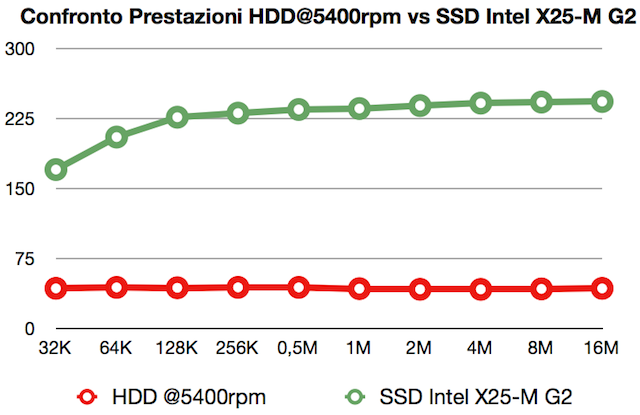
 Conclusioni
Conclusioni
Inizio col dire che sono rimasto fortemente colpito dal cambio di marcia che ha subito il computer con questo disco. Prima di decidermi a fare il passo ho dovuto però razionalizzare lo spazio spostando molte cose su un disco esterno, perché 160GB sono decisamente pochi per chi è abituato a 500GB. Ho ad esempio archiviato la libreria “storica” di iPhoto (50GB) su un disco esterno firewire 800, tenendo nel computer solo le immagini “fresche” che mi servono al momento. Ho usato CleanMyMac per cancellare i file di lingue inutilizzate e tutto il codice powerpc liberando ulteriori 8GB ed ho spostato tutti i video del podcast sempre sul disco esterno. Ora come ora ho occupato 80GB su 160, avendo un buon margine di operatività con gli 80GB residui. Inutile dire che però è stato per me fondamentale prendere un disco esterno molto performante e l’Iomega eGo 500GB Firewire 800 si sta comportando in modo assolutamente egregio (secondo me va come il 5400 su controller SATA interno).
PRO
 Velocità da record percepibile immediatamente
Velocità da record percepibile immediatamente
 Minor consumo di batteria
Minor consumo di batteria
 Silenziosissimo
Silenziosissimo
 Molto più resistente non avendo parti mobili (come la testina)
Molto più resistente non avendo parti mobili (come la testina)
CONTRO
 Costo per GB elevato e bisogna accontentarsi di uno spazio minore
Costo per GB elevato e bisogna accontentarsi di uno spazio minore
 Oltre a richiedere rispetto ed educazione, vi ricordiamo che tutti i commenti con un link entrano in coda di moderazione e possono passare diverse ore prima che un admin li attivi. Anche i punti senza uno spazio dopo possono essere considerati link causando lo stesso problema.
Oltre a richiedere rispetto ed educazione, vi ricordiamo che tutti i commenti con un link entrano in coda di moderazione e possono passare diverse ore prima che un admin li attivi. Anche i punti senza uno spazio dopo possono essere considerati link causando lo stesso problema.